Dell XPS 13 9365 User Manual [fr]
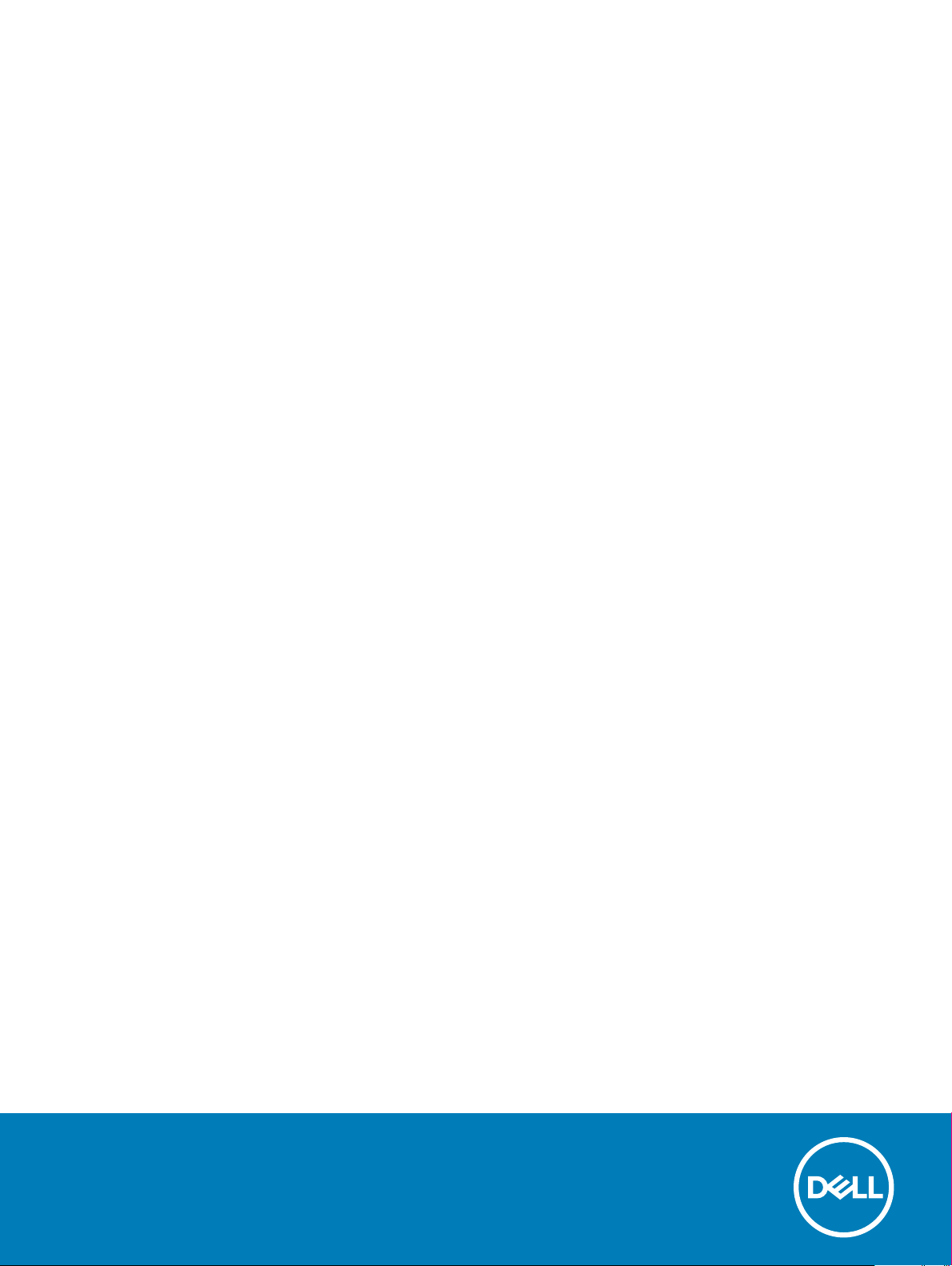
Convertible XPS 13
Caractéristiques et conguration
Modèle d'ordinateur: XPS 9365
Modèle réglementaire: P71G
Type réglementaire: P71G001
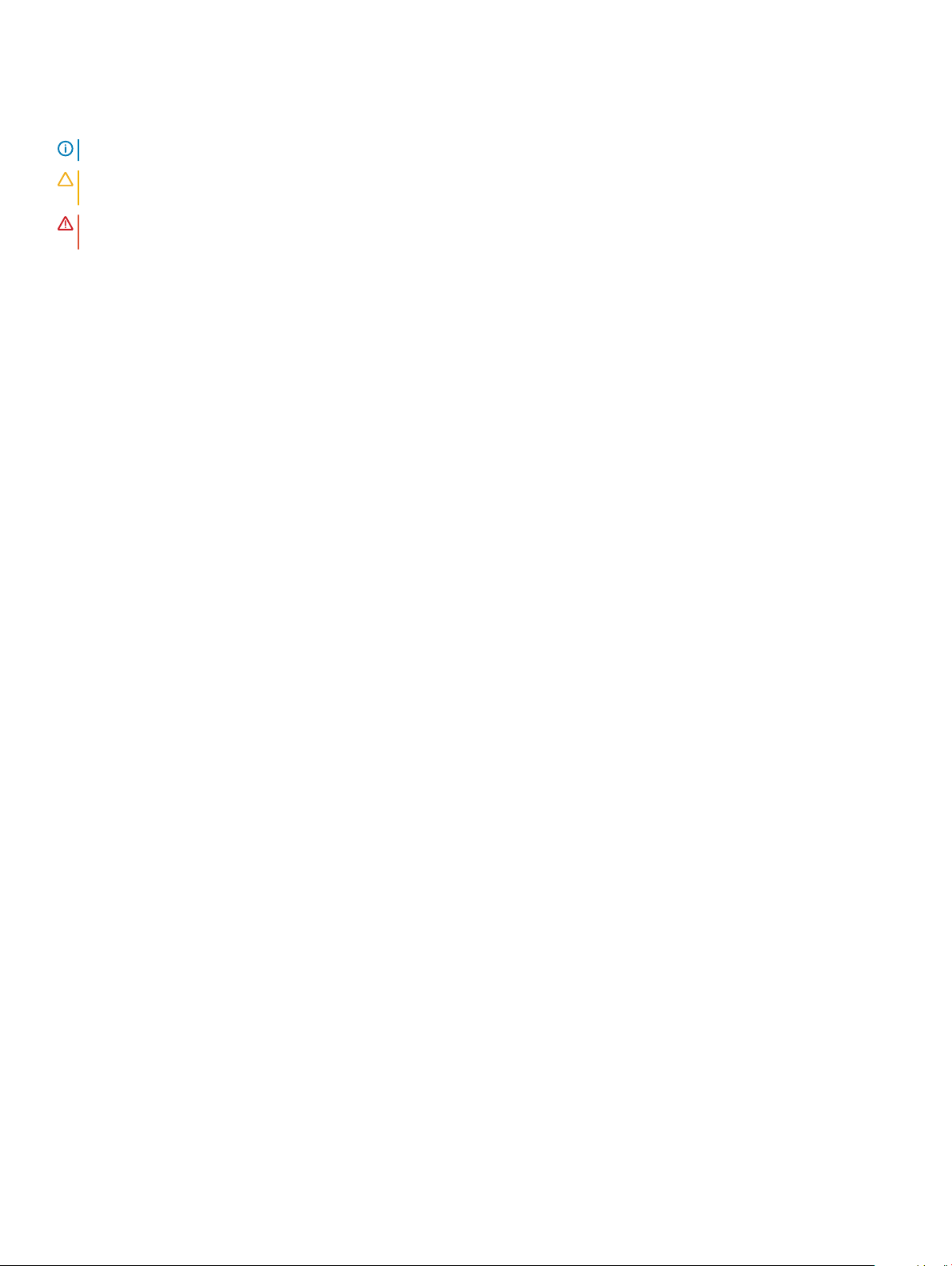
Remarques, précautions et avertissements
REMARQUE : Une REMARQUE indique des informations importantes qui peuvent vous aider à mieux utiliser votre produit.
PRÉCAUTION : Une PRÉCAUTION indique un risque d'endommagement du matériel ou de perte de données et vous indique
comment éviter le problème.
AVERTISSEMENT : Un AVERTISSEMENT indique un risque d'endommagement du matériel, de blessures corporelles ou même
de mort.
© 2016-2018 Dell Inc. ou ses liales. Tous droits réservés. Dell, EMC et d'autres marques sont des marques de Dell Inc. ou de ses liales. Les autres
marques peuvent être des marques de leurs propriétaires respectifs.
2018-09
Rév. A01
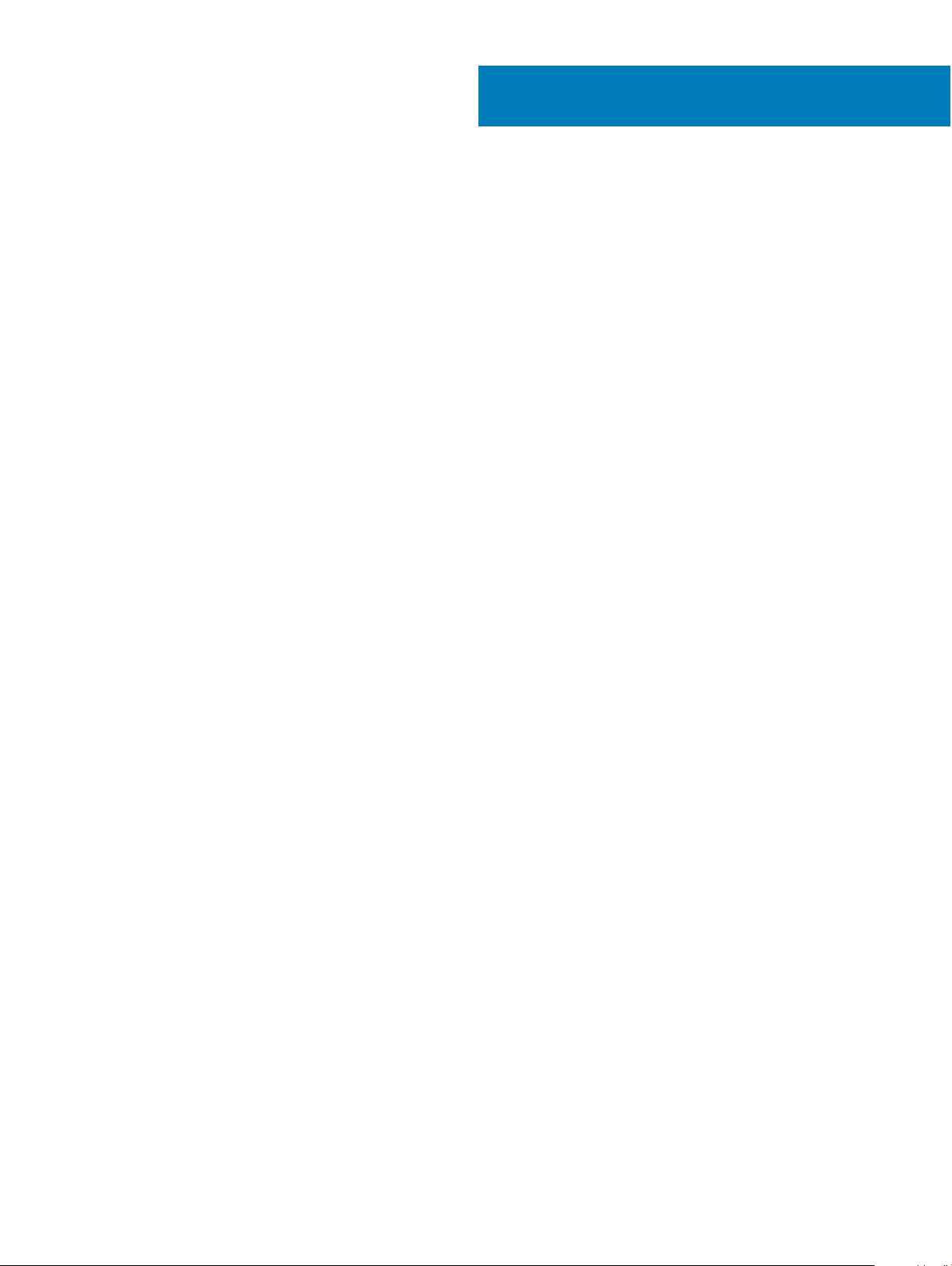
Table des matières
1 Congurez votre ordinateur............................................................................................................................4
2 Vues.............................................................................................................................................................. 5
Avant....................................................................................................................................................................................5
Gauche................................................................................................................................................................................ 5
Droite...................................................................................................................................................................................6
Socle.................................................................................................................................................................................... 6
Achage..............................................................................................................................................................................7
Partie inférieure.................................................................................................................................................................. 8
Modes..................................................................................................................................................................................8
Ordinateur portable...................................................................................................................................................... 8
Tablette..........................................................................................................................................................................8
Socle.............................................................................................................................................................................. 9
Tente..............................................................................................................................................................................9
3 Caractéristiques...........................................................................................................................................10
Dimensions et poids..........................................................................................................................................................10
Informations sur le système.............................................................................................................................................10
Mémoire..............................................................................................................................................................................11
Ports et connecteurs........................................................................................................................................................ 11
Communications................................................................................................................................................................11
Vidéo................................................................................................................................................................................... 11
Audio...................................................................................................................................................................................12
Stockage............................................................................................................................................................................12
Lecteur de cartes multimédia.......................................................................................................................................... 12
Achage............................................................................................................................................................................12
Clavier................................................................................................................................................................................ 13
Webcam.............................................................................................................................................................................13
Pavé tactile........................................................................................................................................................................ 13
Batterie...............................................................................................................................................................................13
Adaptateur d’alimentation................................................................................................................................................14
Environnement de l’ordinateur........................................................................................................................................ 14
4 Raccourcis clavier........................................................................................................................................ 16
5 Obtenir de l’aide et contacter Dell................................................................................................................ 17
Ressources d’aide en libre-service..................................................................................................................................17
Contacter Dell....................................................................................................................................................................17
Table des matières
3
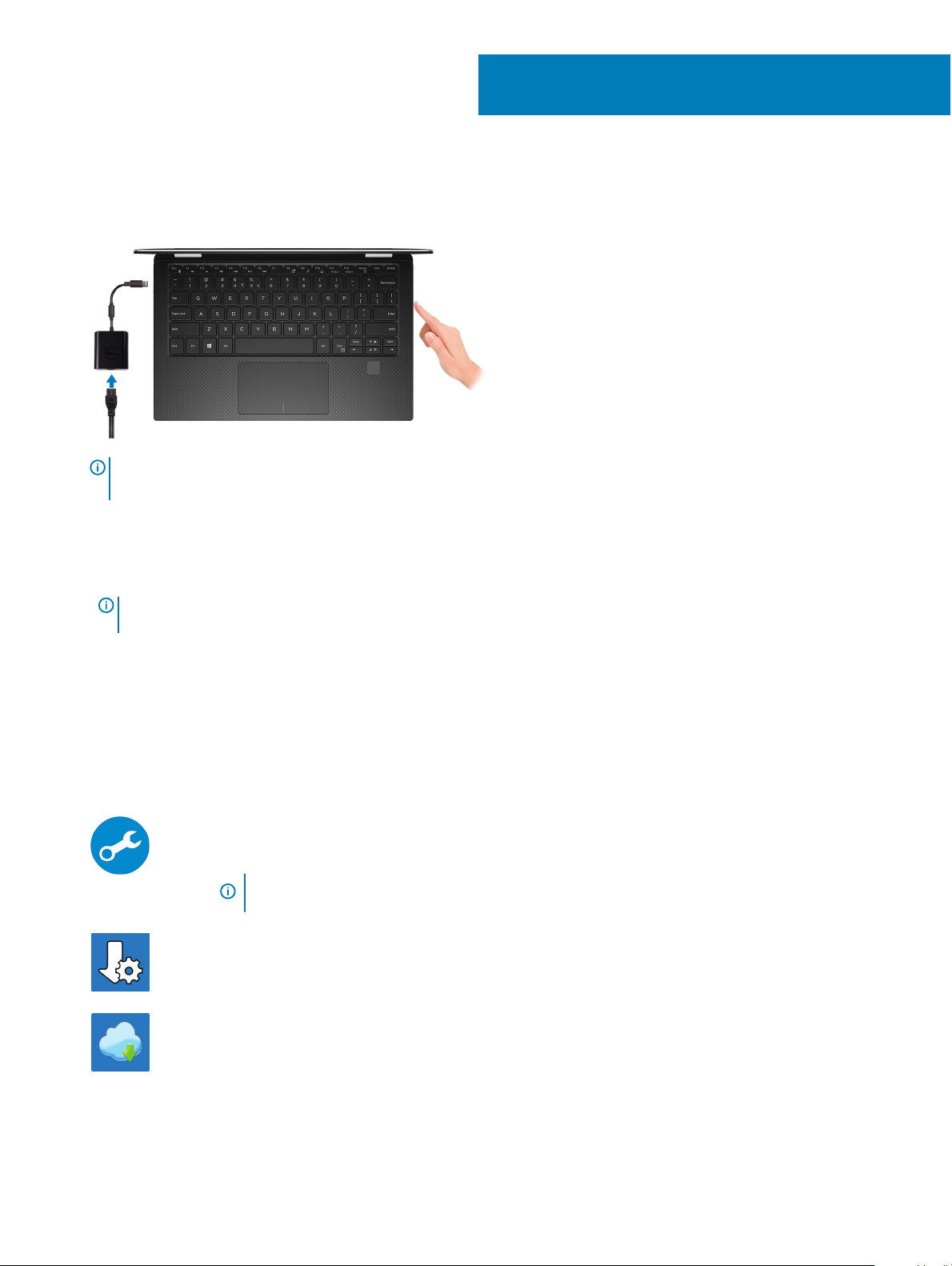
Congurez votre ordinateur
1 Branchez l’adaptateur d’alimentation et appuyez sur le bouton d’alimentation.
REMARQUE : Pour préserver la batterie, celle-ci peut passer en mode d’économie d’énergie. Branchez l’adaptateur secteur
et appuyez sur le bouton d’alimentation pour allumer l’ordinateur.
2 Terminer l'installation de Windows.
Suivez les instructions qui s’achent à l’écran pour terminer la conguration. Lors de la conguration, Dell recommande les étapes
suivantes :
• Connectez-vous à un réseau pour obtenir les mises à jour Windows.
1
REMARQUE
lorsque vous y êtes invité.
• Si vous êtes connecté à Internet, connectez-vous avec un compte Microsoft ou créez-en un. Si vous n’êtes pas connecté à
Internet, créez un compte hors ligne.
• Dans l’écran Support and Protection (Support et protection), entrez vos coordonnées.
3 Repérez et utilisez les applications Dell depuis le menu Démarrer de Windows (Recommandé).
Tableau 1. Localisez les applications Dell
: Si vous vous connectez à un réseau sans l sécurisé, saisissez le mot de passe d’accès au réseau sans l
SupportAssist
Vérie proactivement l’état de fonctionnement du matériel et des logiciels de votre ordinateur. L’outil
SupportAssist OS Recovery dépanne les problèmes relatifs au système d’exploitation. Pour en savoir plus,
voir la documentation SupportAssist à l’adresse www.dell.com/support.
REMARQUE : Dans SupportAssist, cliquez sur la date d’expiration de la garantie pour renouveler ou
mettre à niveau votre garantie.
Dell Update
Mettez à jour votre ordinateur avec les correctifs critiques et les pilotes de périphériques les plus récents,
dès qu’ils sont disponibles.
Dell Digital Delivery
Téléchargez des applications logicielles, achetées mais non pré-installées sur votre ordinateur.
4 Congurez votre ordinateur
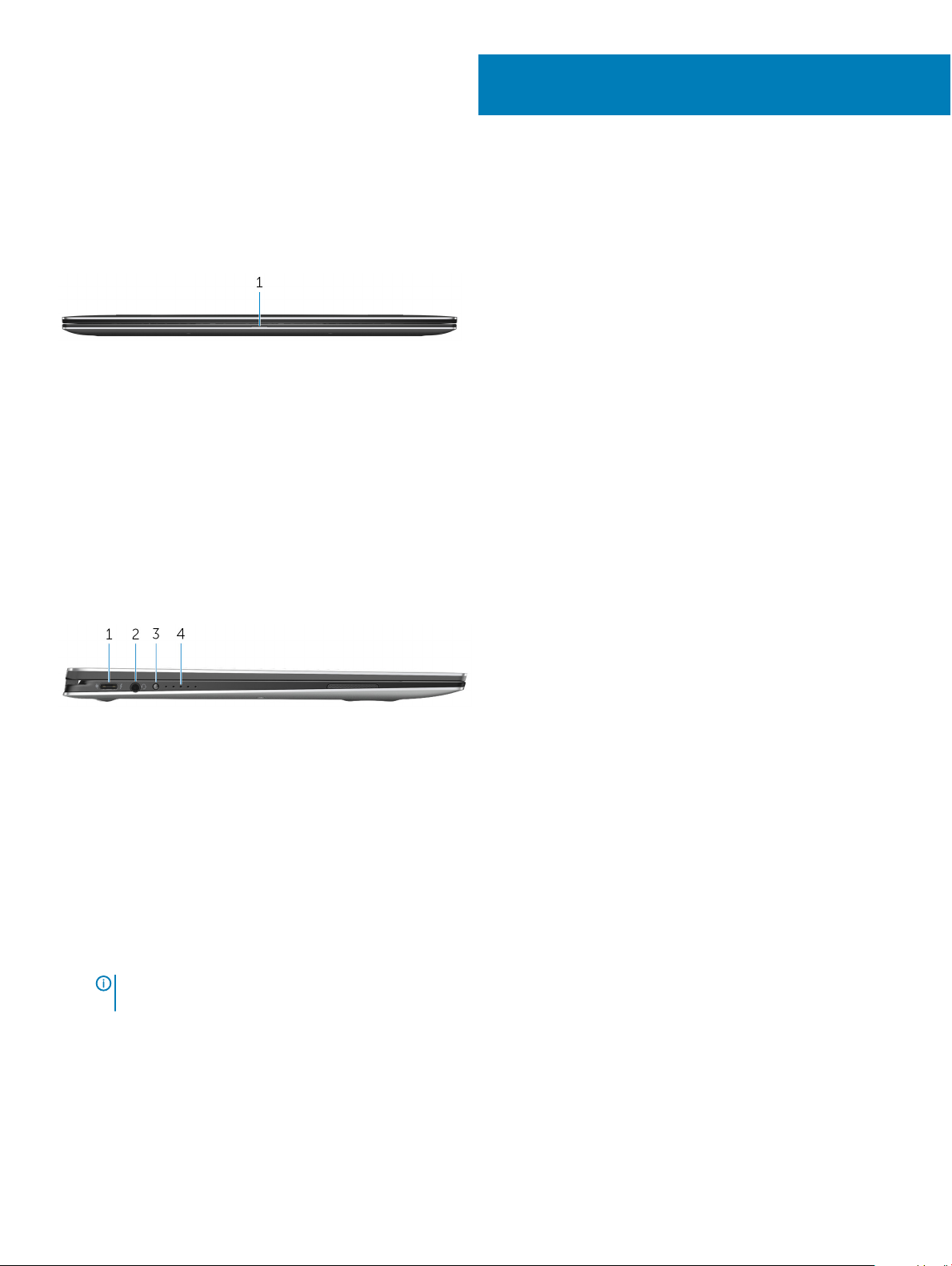
Avant
1 Voyant d’état de la batterie
Indique l’état de charge de la batterie.
Orange xe : le niveau de charge de la batterie est faible.
Orange clignotant : le niveau de charge de la batterie est critique.
Blanc xe : la batterie est en train de se recharger.
Éteint : la batterie est complètement chargée.
2
Vues
Gauche
1 Port de l'adaptateur d'alimentation/ Thunderbolt 3 (USB Type-C)
Connectez les périphériques Thunderbolt 3 et les stations d'accueil Dell.
Prend en charge les ports USB 3.1 Gen 2, DisplayPort 1.2, Thunderbolt 3 et vous permet aussi de vous connecter à un écran externe à
l'aide d'une carte graphique.
Fournit des débits de transfert de données allant jusqu'à 10 Go/s pour le port USB 3.1 Gen 2 et jusqu'à 40 Go/s pour le port
Thunderbolt 3.
Prend en charge la distribution de l'alimentation qui permet une alimentation pour les deux sorties entre les périphériques.
Fournit une sortie d'alimentation jusqu'à 5 V/3 A qui permet d'accélérer le chargement.
REMARQUE
standard.
2 Port casque
: Des adaptateurs vendus séparément sont requis pour connecter des périphériques DisplayPort et USB
Permet de connecter des écouteurs ou un casque (combiné écouteurs/microphone).
3 Bouton d’état de charge de la batterie
Vues 5
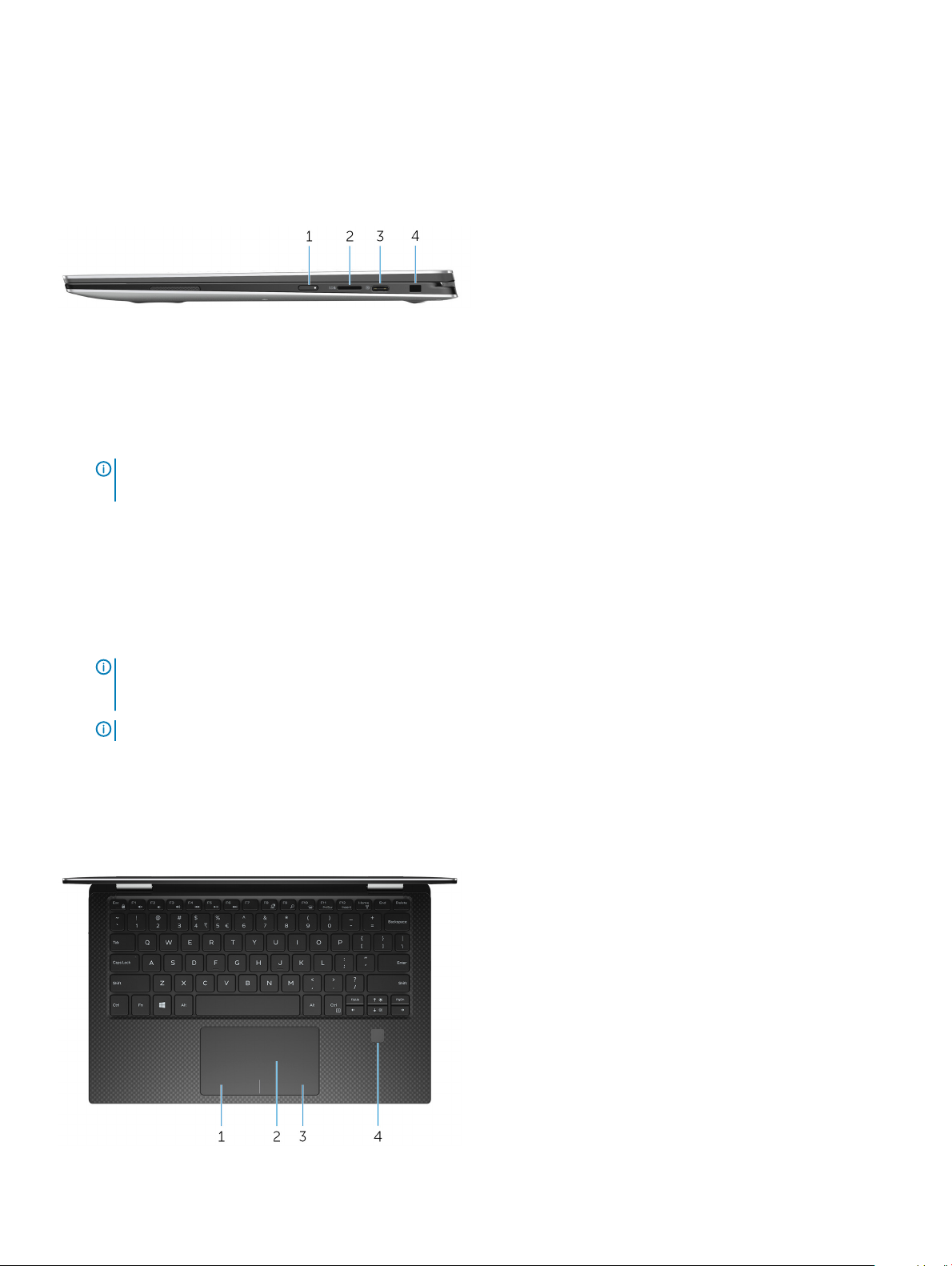
Appuyez pour vérier la charge restante de la batterie.
4 Voyants d’état de charge de la batterie (5)
Ces voyants s’allument lorsque le bouton d’état de charge de la batterie est enfoncé. Chaque voyant correspond à environ 20 % de la
charge.
Droite
1 Bouton d’alimentation
Appuyez sur ce bouton pour allumer l’ordinateur s’il est éteint, en veille ou en veille prolongée.
Appuyez sur ce bouton pour mettre l’ordinateur en veille s’il est allumé.
Appuyez sur le bouton et maintenez-le enfoncé pendant 4 secondes pour forcer l’arrêt de l’ordinateur.
REMARQUE : Vous pouvez personnaliser le comportement du bouton d’alimentation dans les Options d’alimentation. Pour
plus d’informations, voir
2 Emplacement pour carte microSD
Me and My Dell
(Mon Dell et moi) à l’adresse www.dell.com/support/manuals.
Permet de lire et d’écrire sur la carte microSD.
3 Port USB 3.1 (Type-C)/ DisplayPort
Connectez des périphériques (stockage externe, imprimantes et achages externes). Fournit des vitesses de transfert de données
allant jusqu'à 5 Go/s.
REMARQUE
les périphériques Thunderbolt 3 et stations d'accueil Dell au port Thunderbolt 3 (USB Type-C) situé sur le côté gauche de
l'ordinateur.
REMARQUE : Un adaptateur vendu séparément est nécessaire pour connecter un périphérique DisplayPort.
4 Emplacement pour câble de sécurité (pour verrous Noble)
Permet d’attacher un câble de sécurité pour empêcher les déplacements non autorisés de votre ordinateur.
: Ce port n'est pas compatible avec les périphériques Thunderbolt 3 et les stations d'accueil Dell. Connectez
Socle
6
Vues
